一. Windows
1. MinGW
①什么是MinGW
MinGW的全称是:Minimalist GNU on Windows 。它实际上是将经典的开源C语言编译器GCC移植到了Windows平台下,因此可以将源代码编译为可在 Windows 中运行的可执行程序。而且还可以使用一些 Windows 不具备的,Linux平台下的开发工具。
②安装MinGW
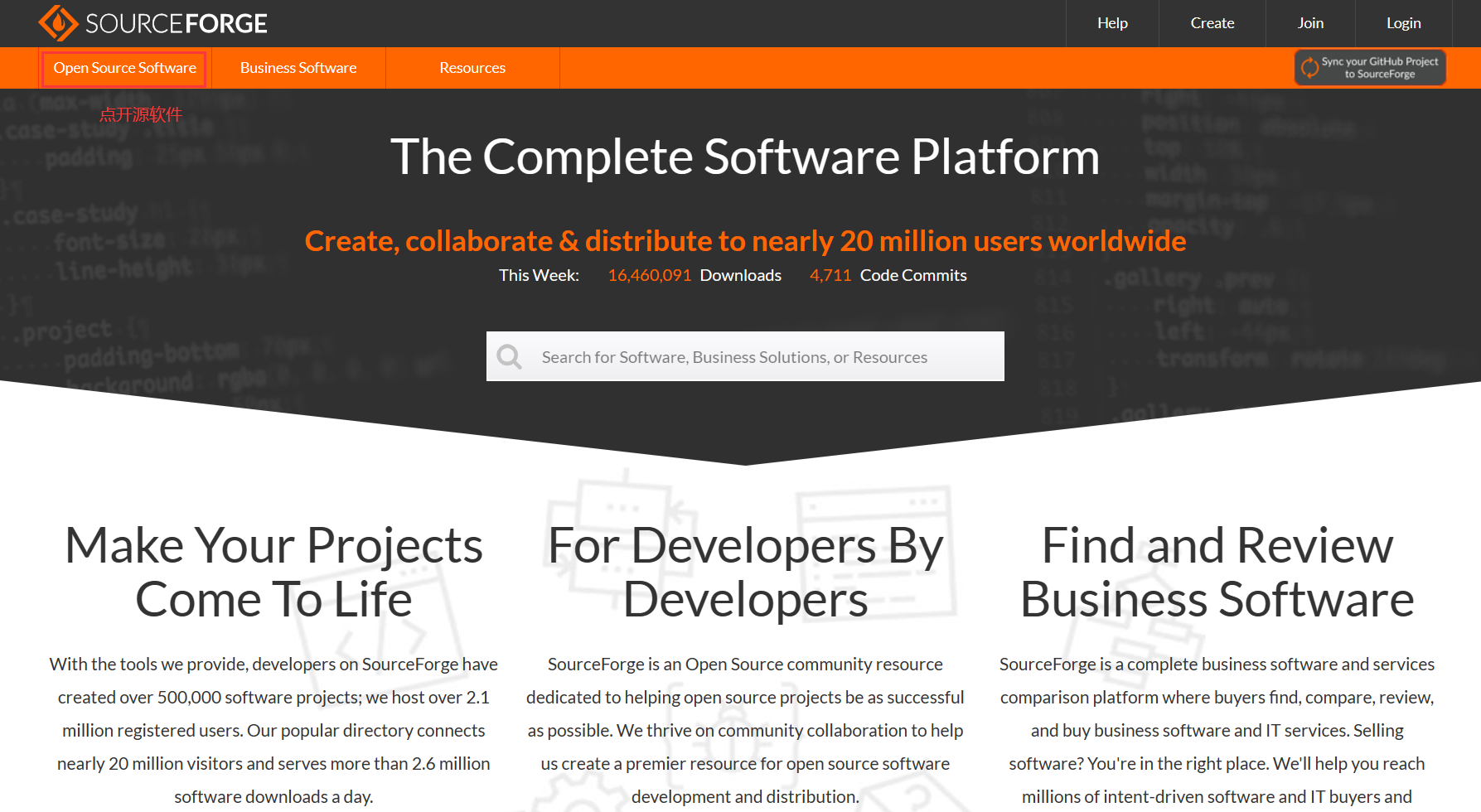
搜索MinGW,并找到下载的文件
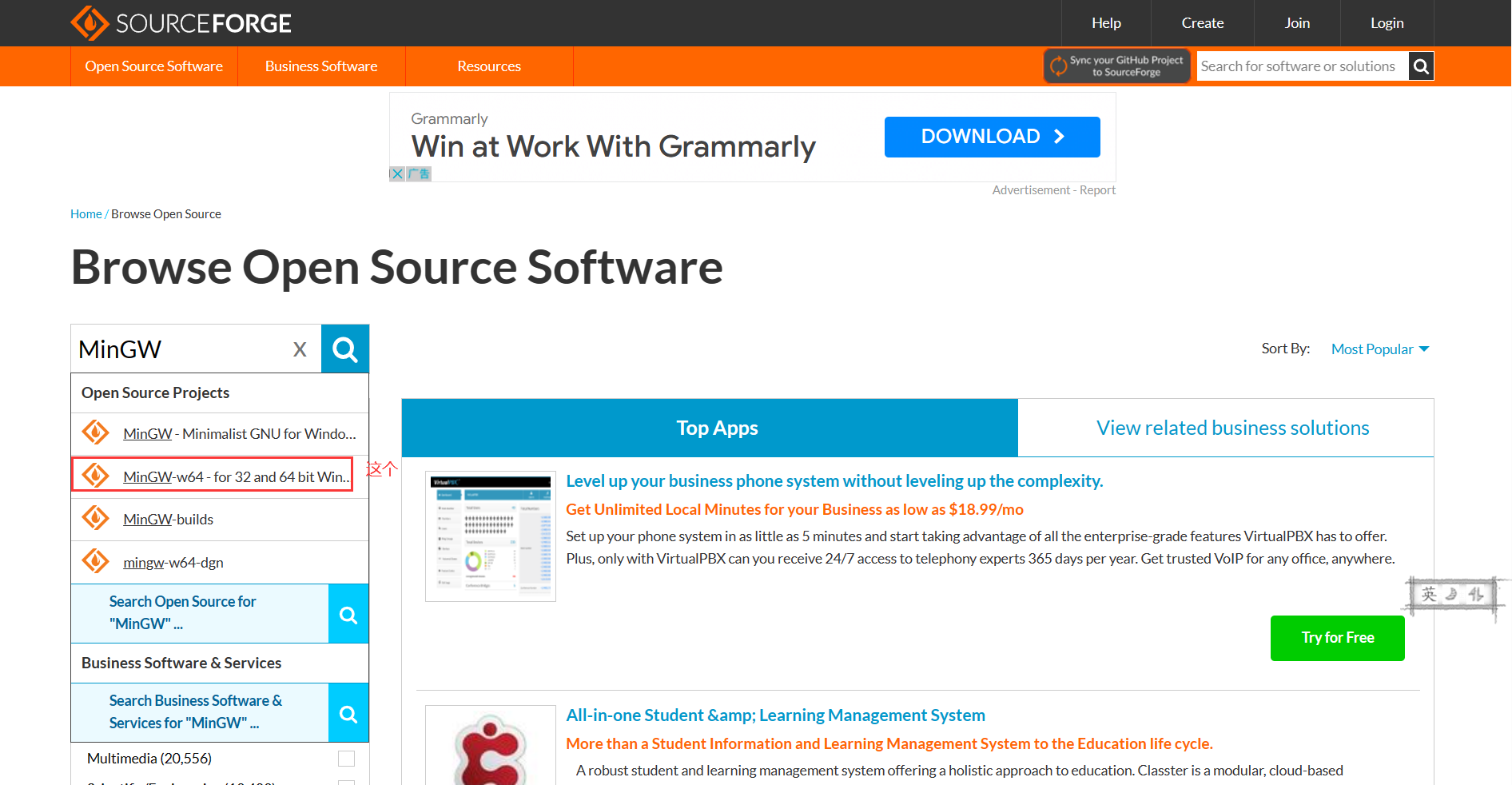
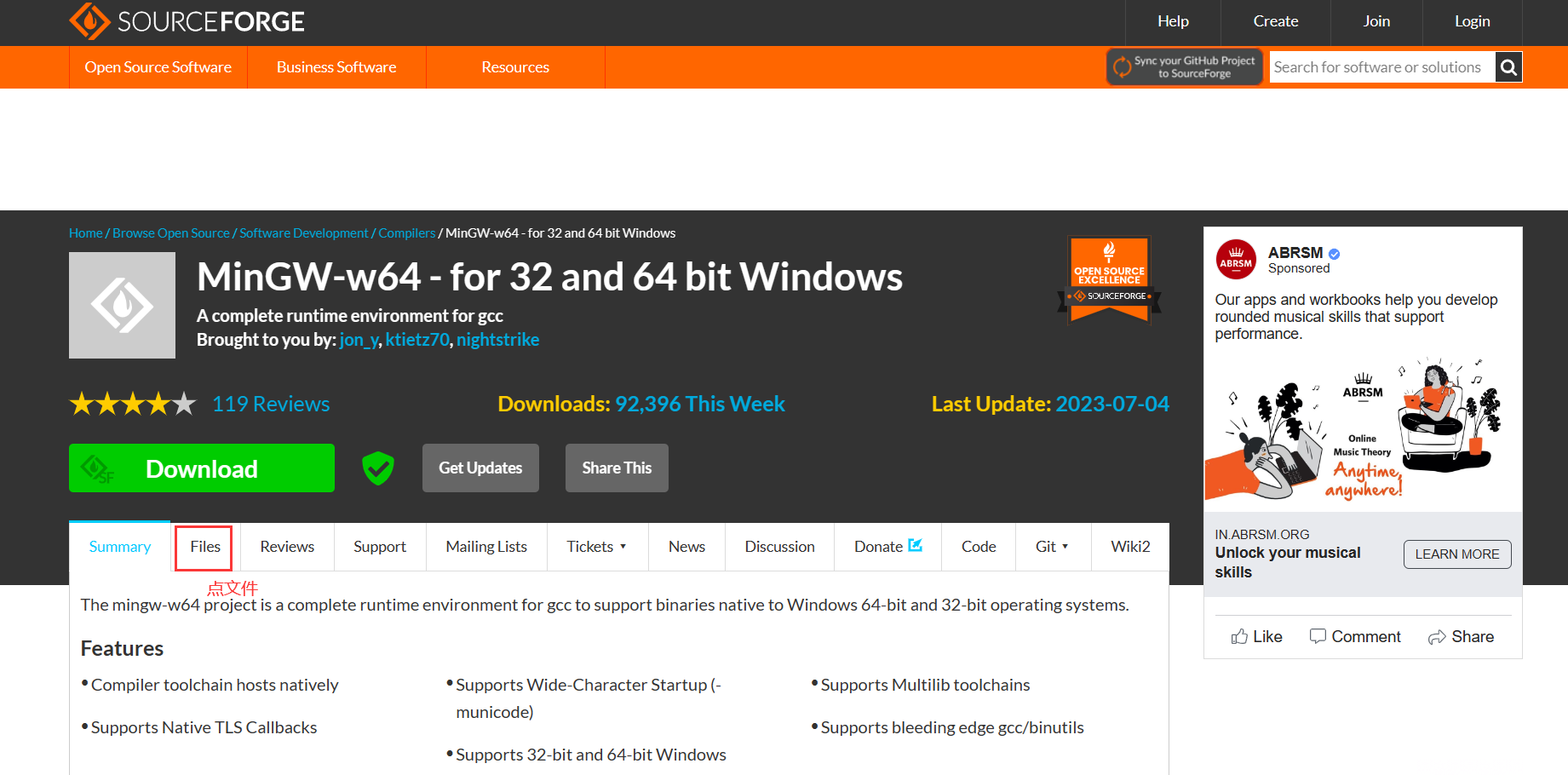
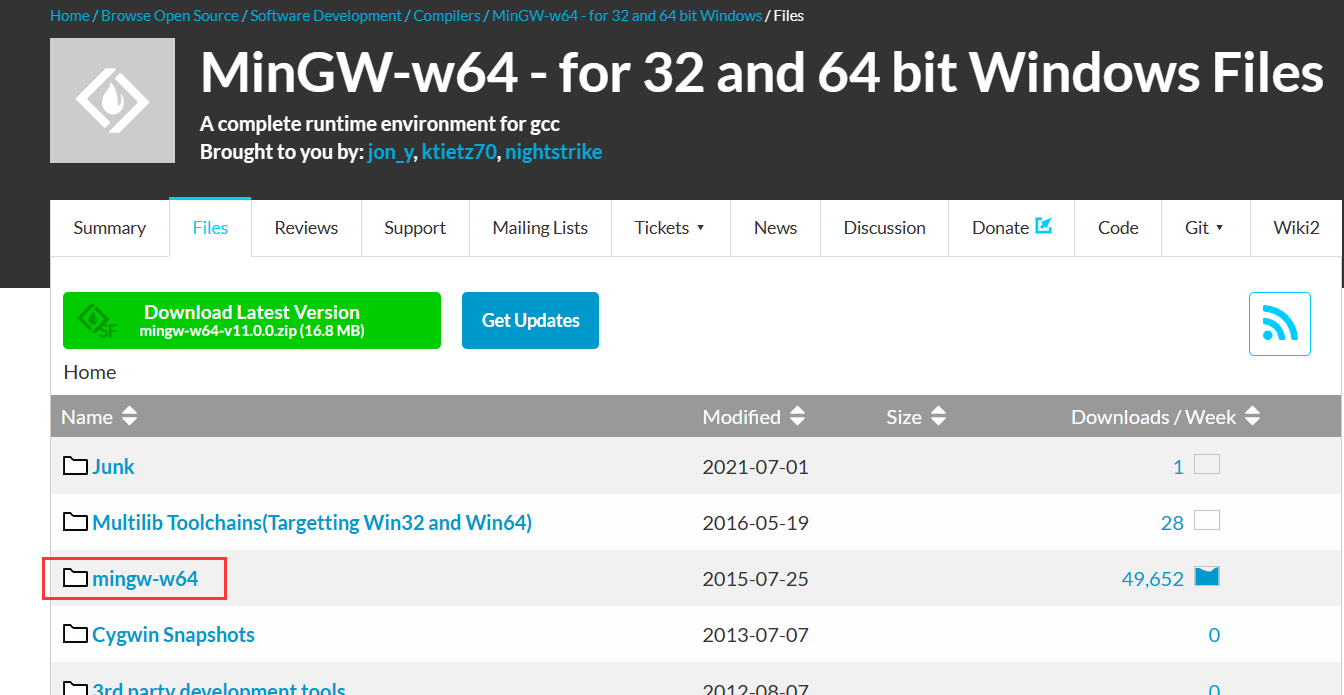
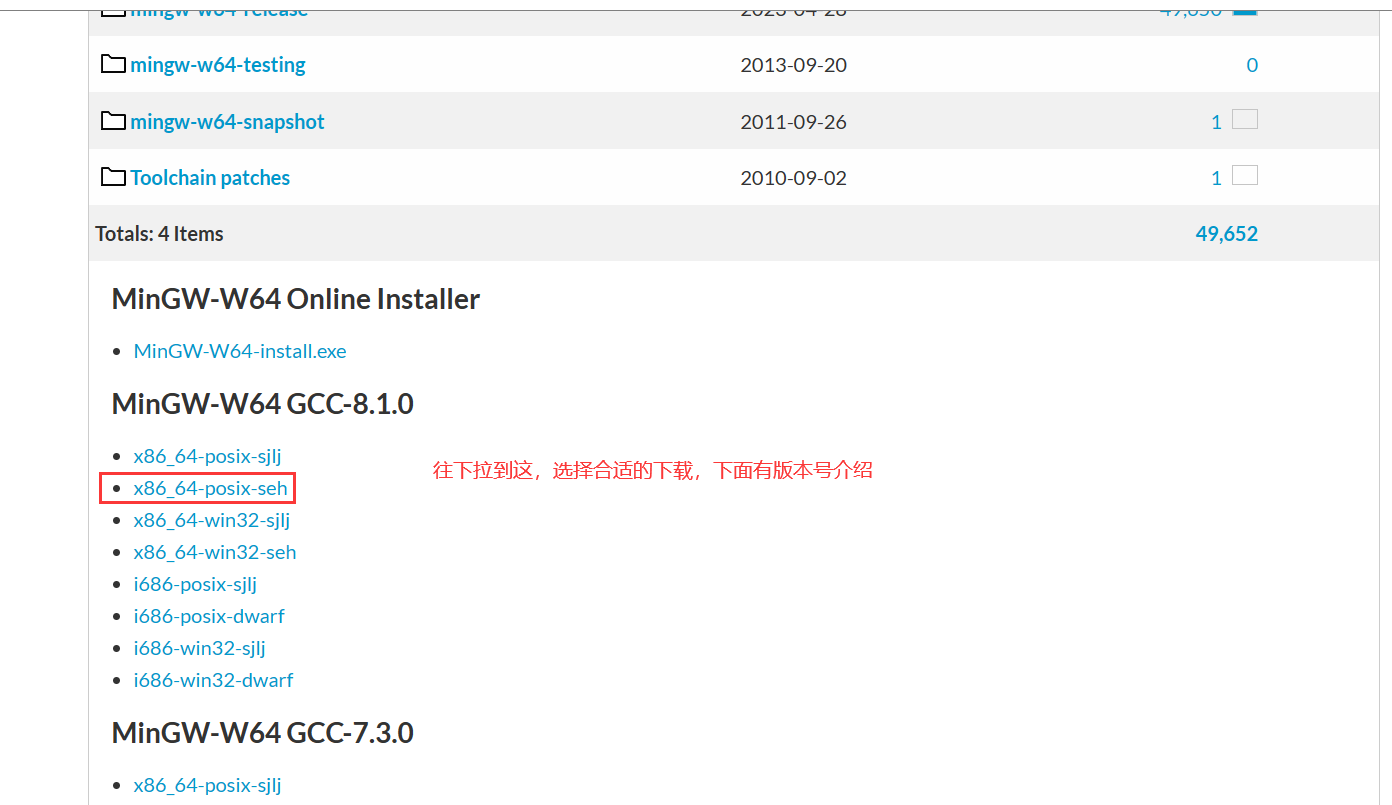
③配置环境变量
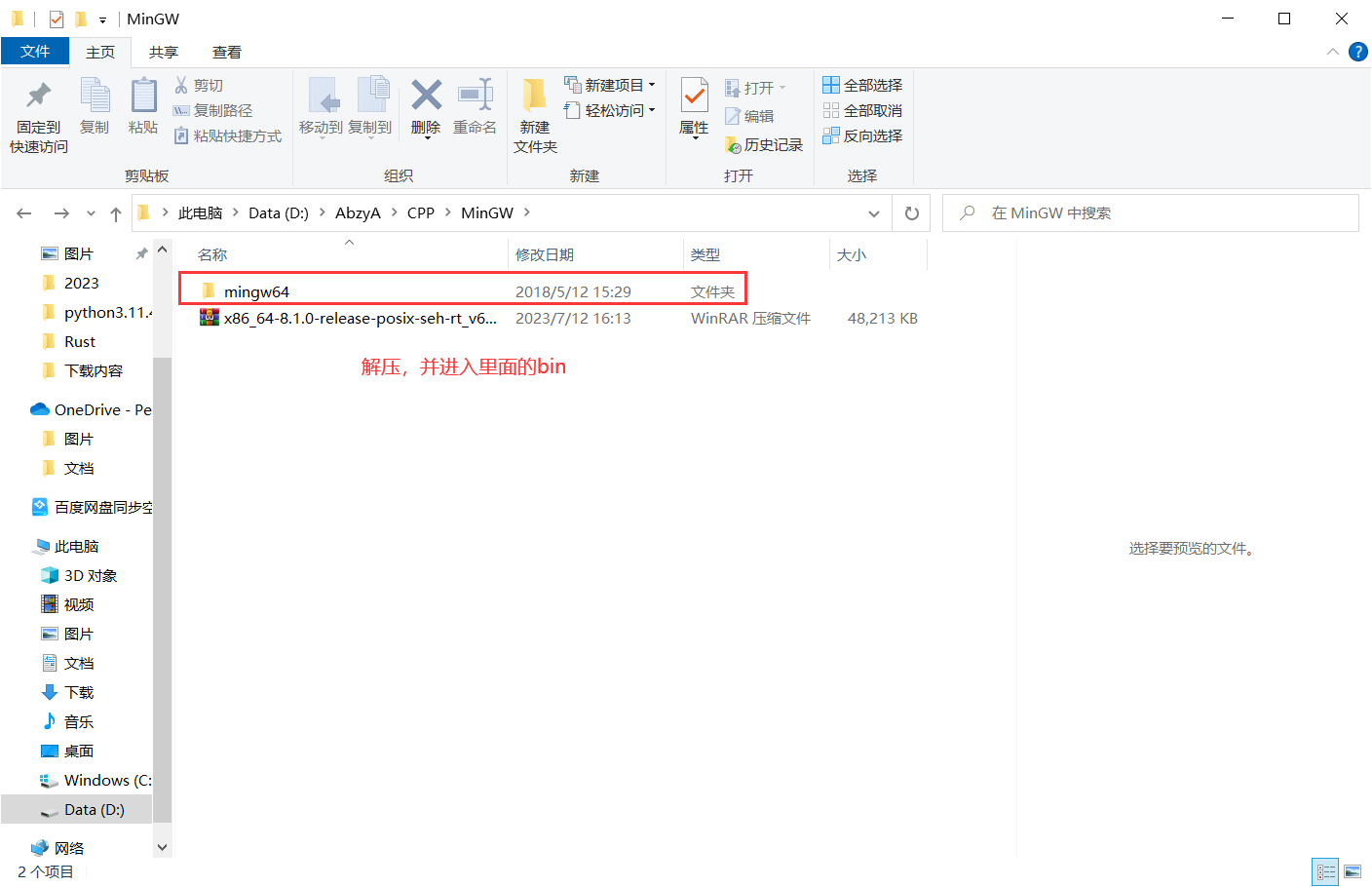
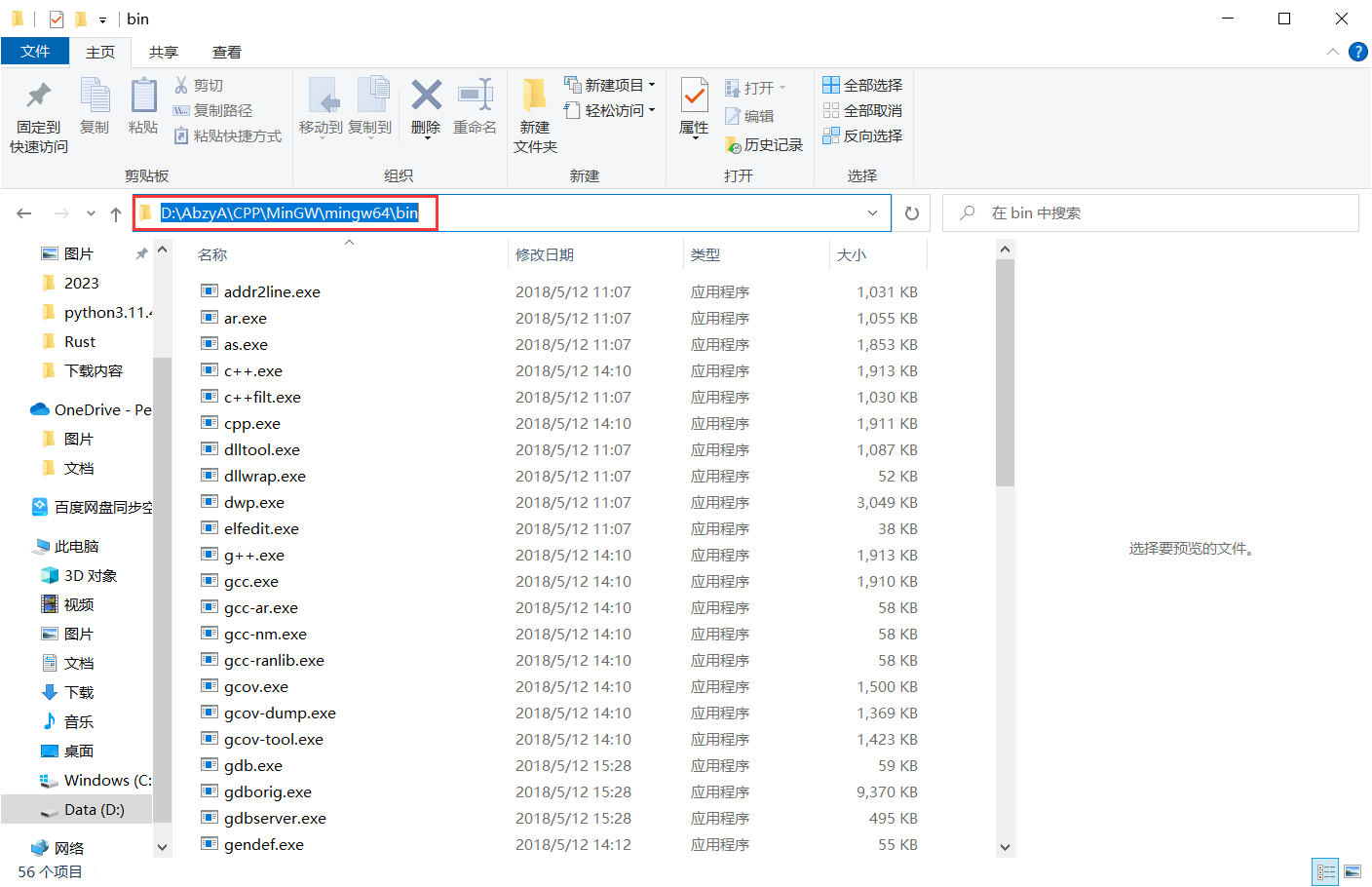
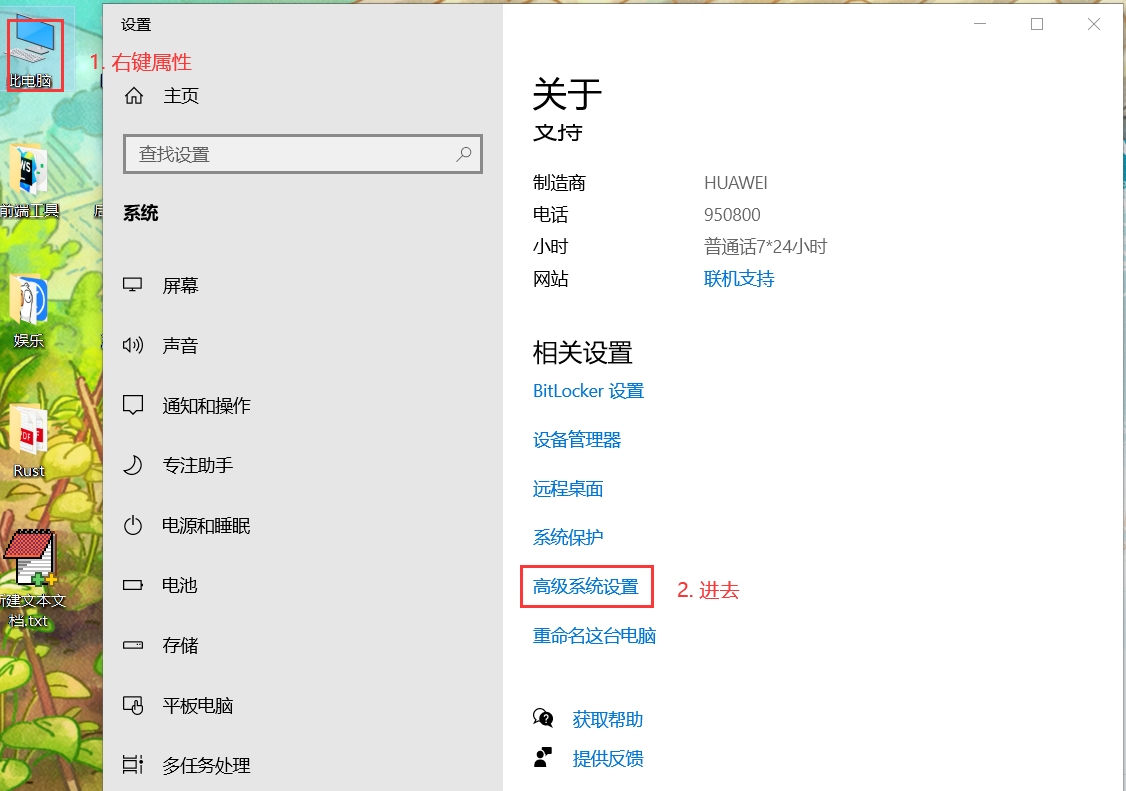
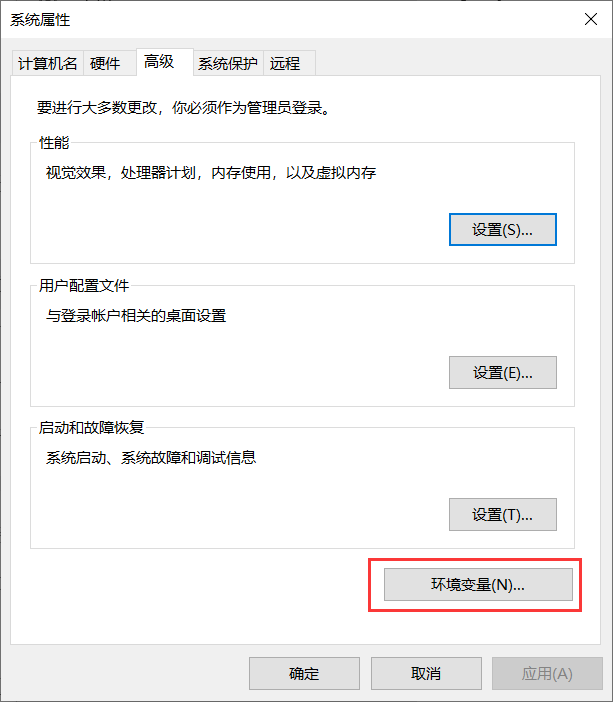
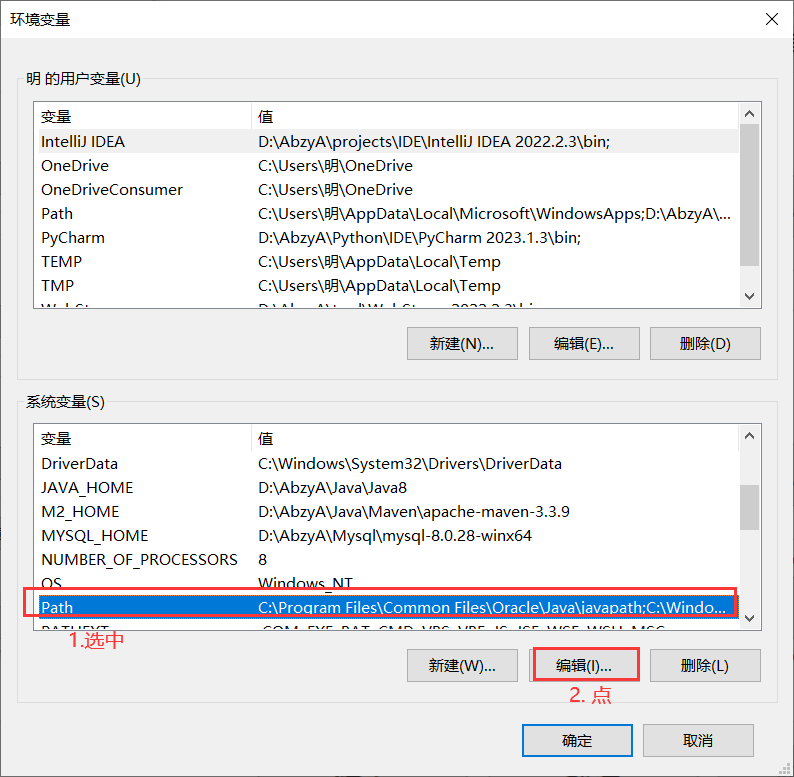
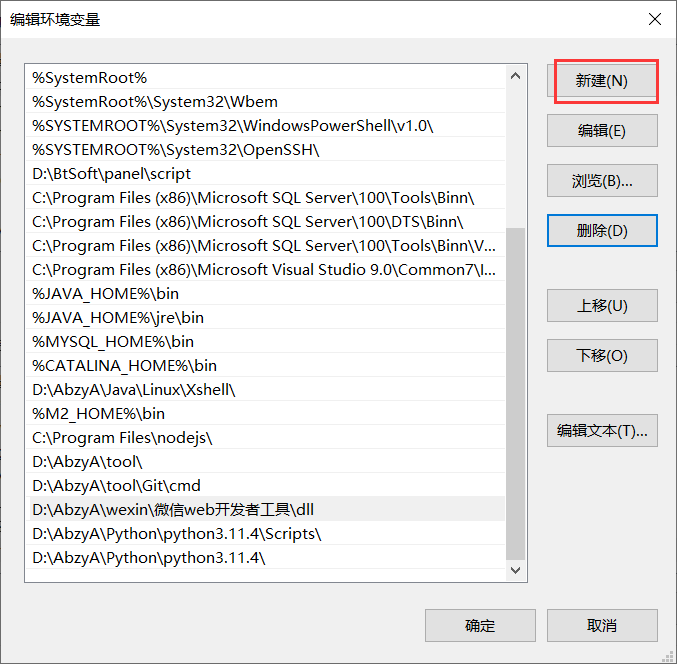

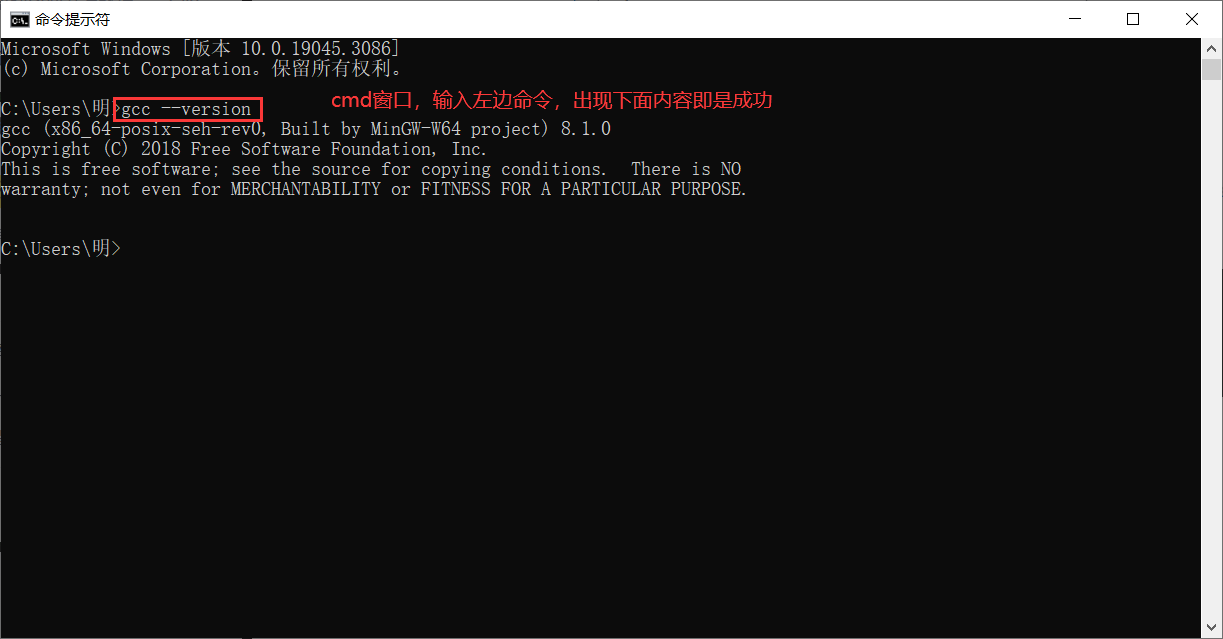
gcc --version2. MSYS2
①是什么
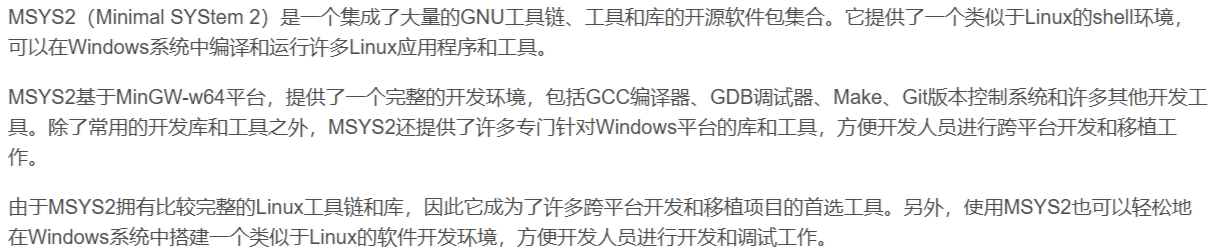
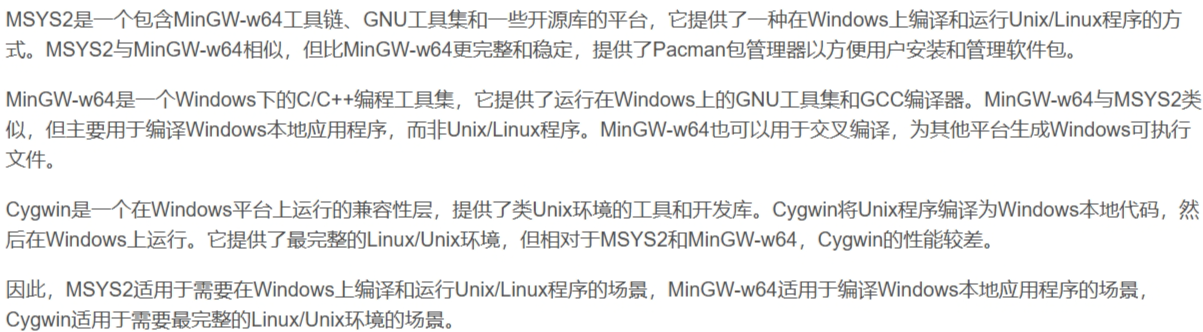

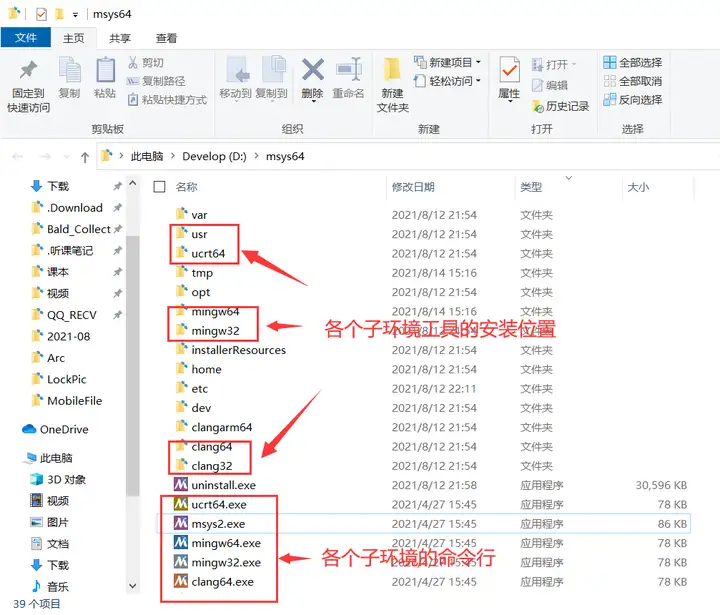
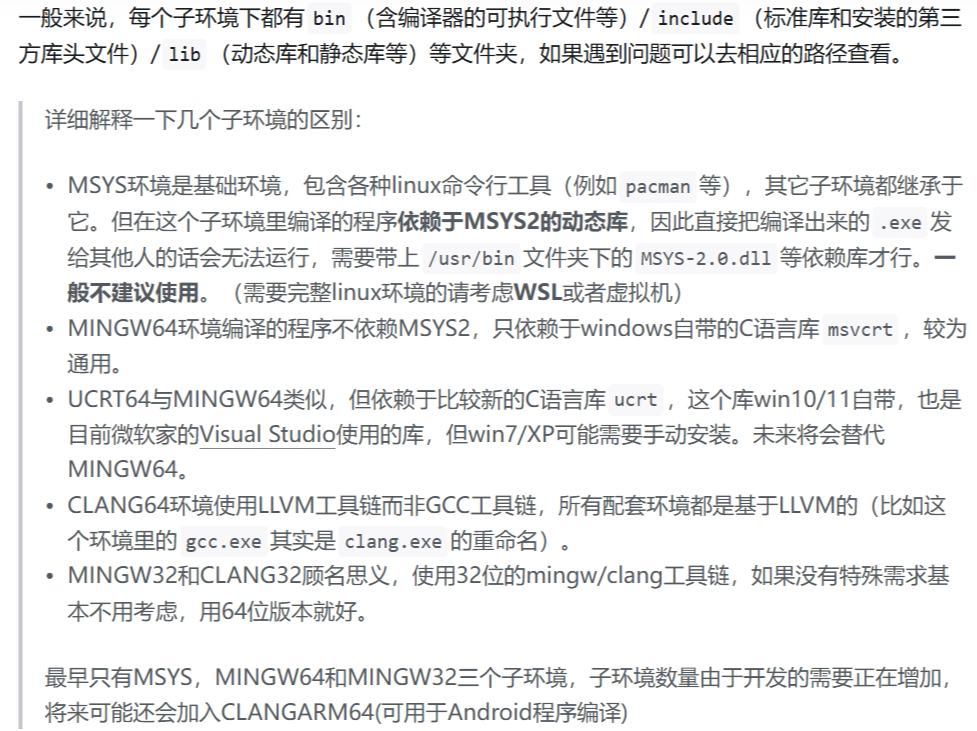
②安装
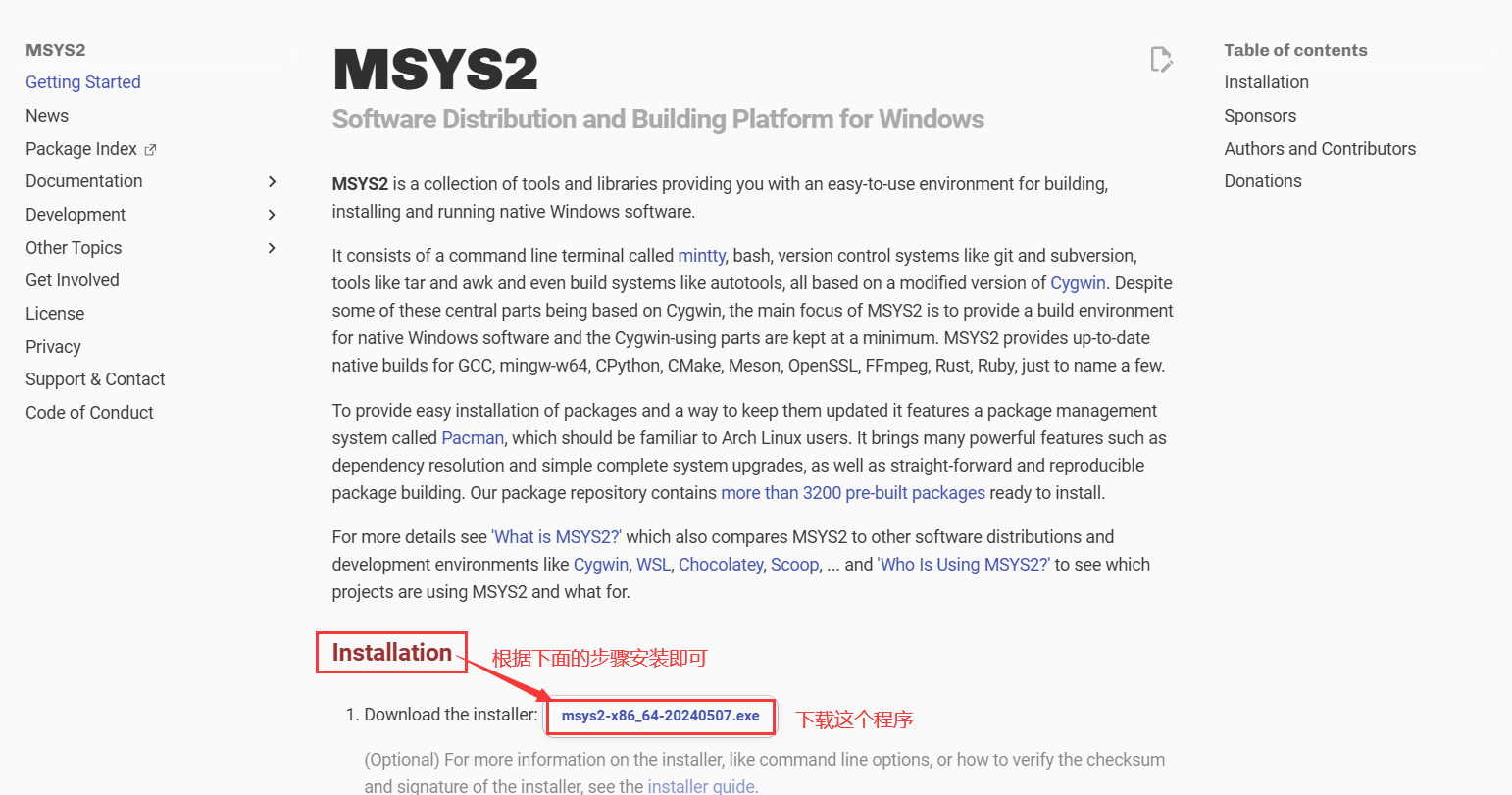

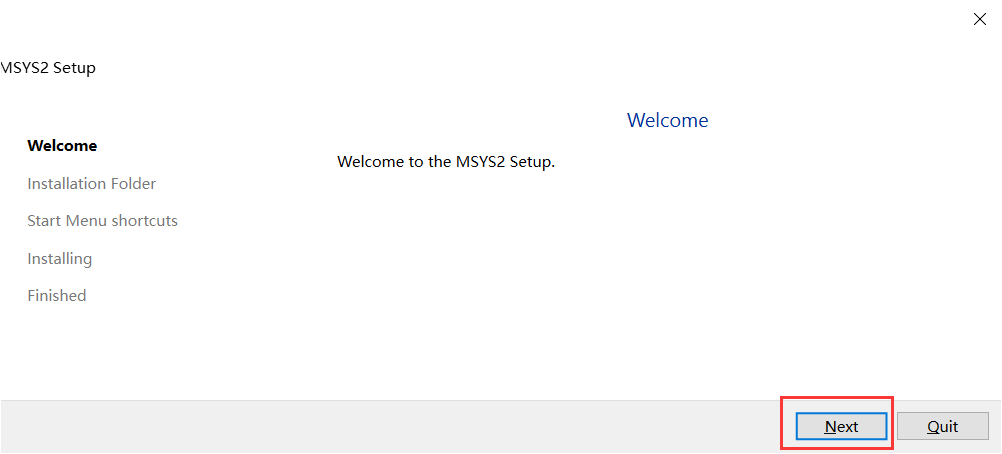
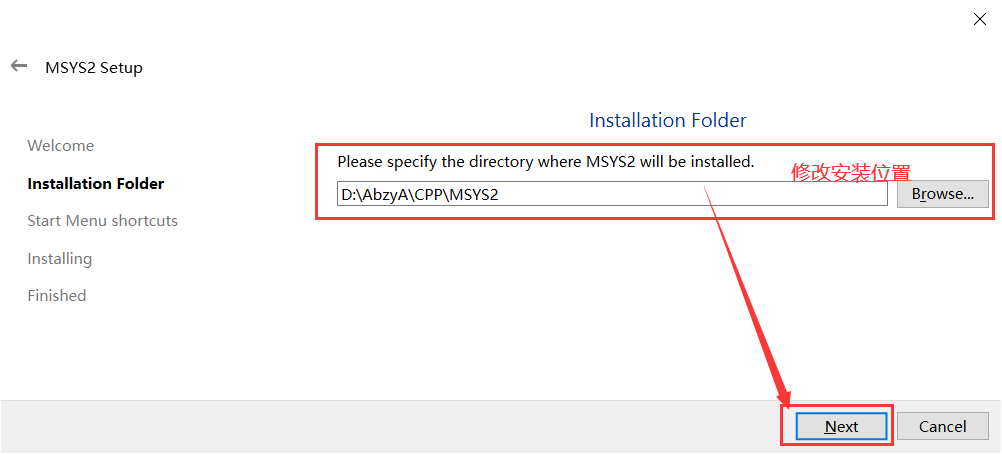
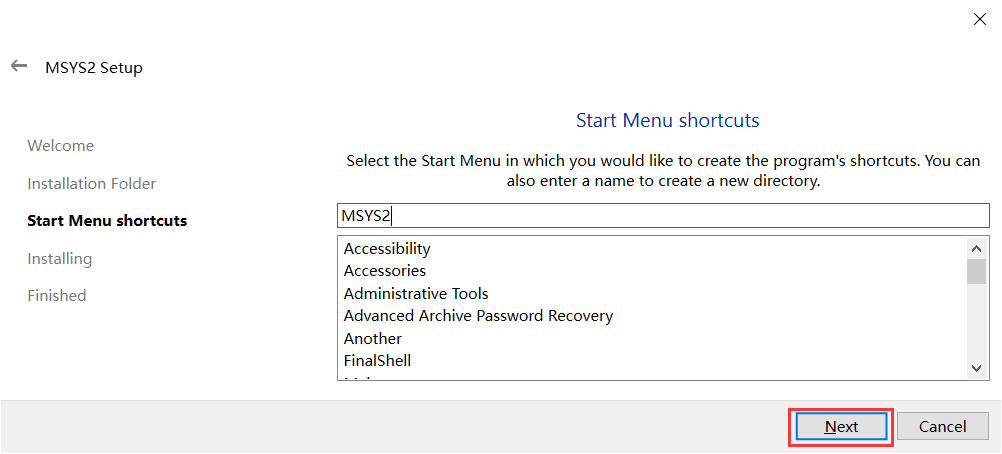
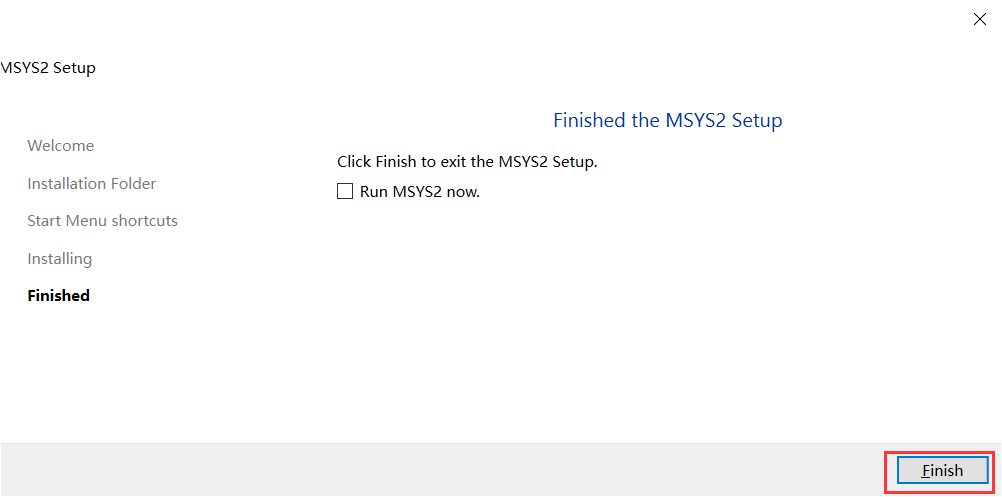
③环境配置
访问windows PATH环境变量:三个方法用一个即可
[1] msys2_shell.cmd 中取消一行的注释:
rem set MSYS2_PATH_TYPE=inherit改成set MSYS2_PATH_TYPE=inherit
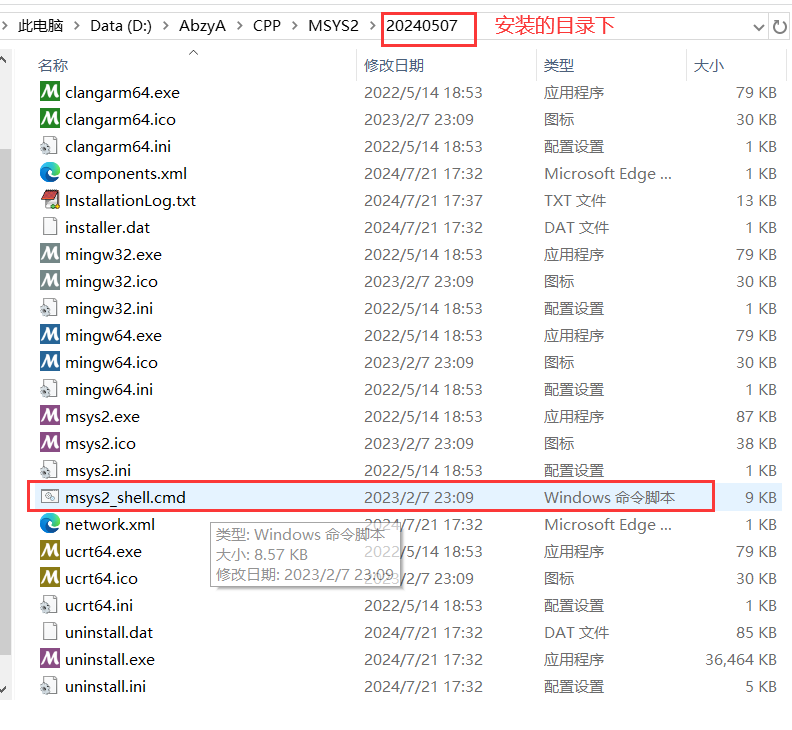
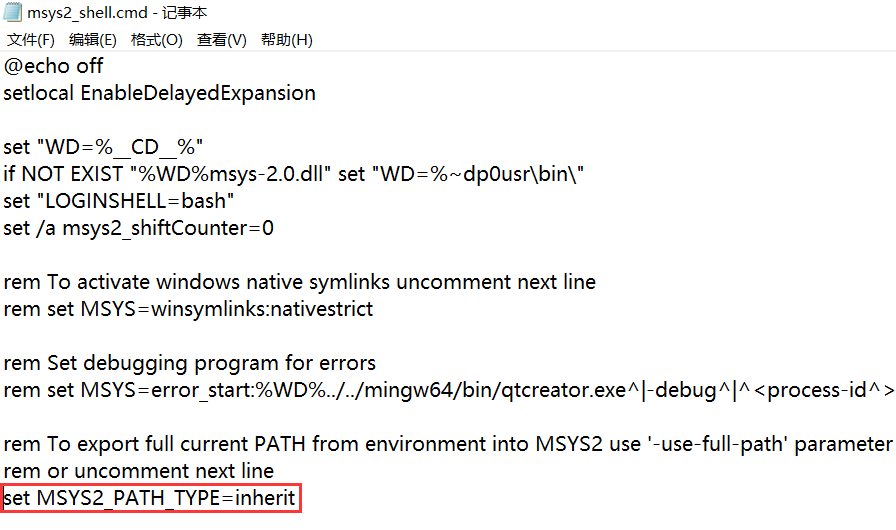
[2] 调用msys2_shell.cmd时使用-use-full-path参数
[3] 在windows系统的环境变量中添加 MSYS2_PATH_TYPE=inherit
-
-
配置启动脚本:快速启动,且防止污染环境。
脚本内容:D:\AbzyA\CPP\MSYS2\20240507\ 是安装的目录
D:\AbzyA\CPP\MSYS2\20240507\mingw64.exe
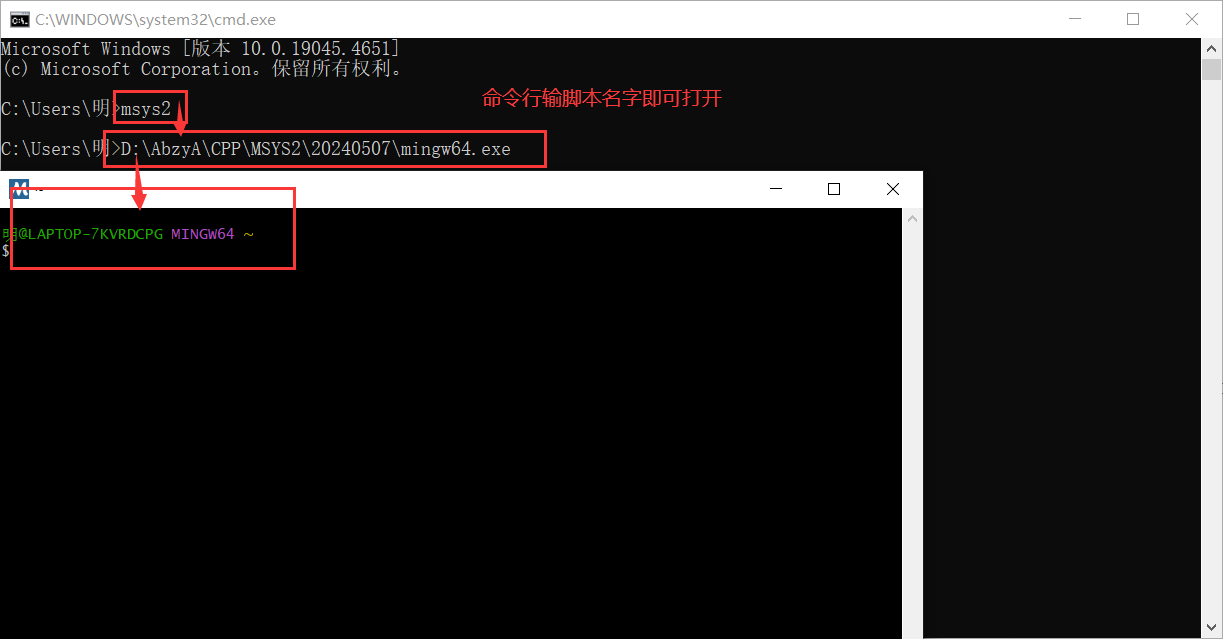
④配置pacman镜像
pacman是⼀个软件包管理器,⽤来在MSYS2中安装软件,但是默认的国外的源下载安装包时⾮常缓慢,需要配置国内镜像。
进入 根目录/etc/pacman.d 这个文件夹。
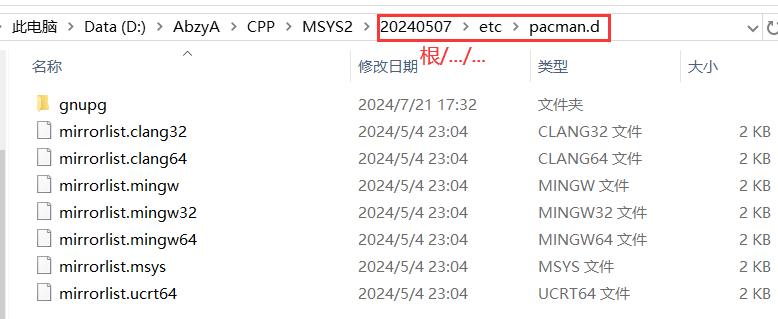
最新版本20200720已自带清华与中科大镜像配置,可手动将国内源提前。
注意:依次将上面所有文件(mirrorlist.xxx)中的清华和中科大源,放置最前面!!!
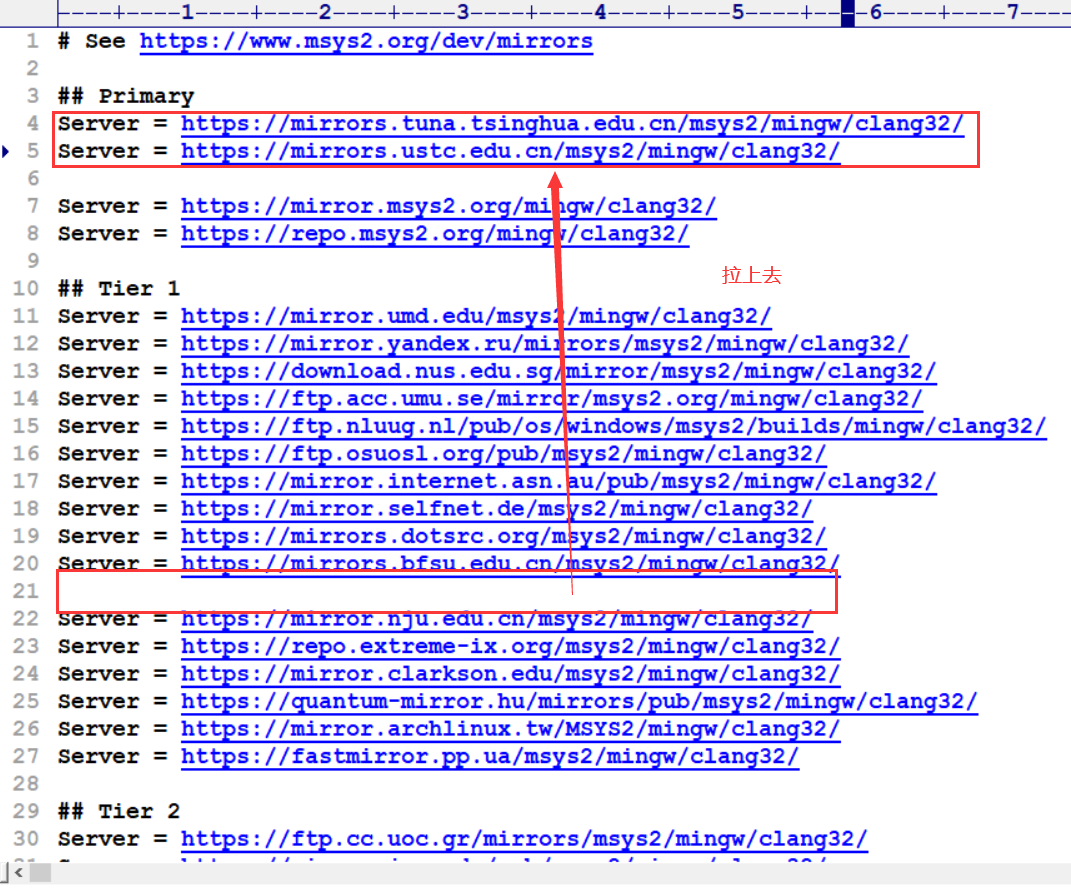
配置好后要刷新数据包:
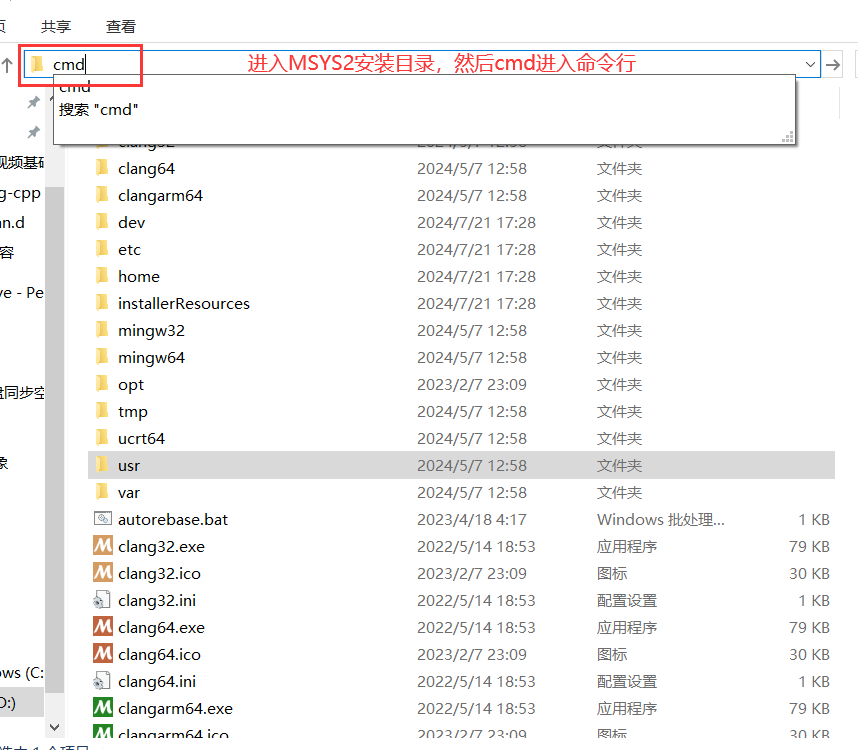
#如果要打开msys2的mingw64窗⼝
msys2_shell.cmd -mingw64
#如果要打开msys2的mingw32窗⼝
msys2_shell.cmd -mingw32
#如果要打开msys2的msys窗⼝
msys2_shell.cmd
执行:
pacman -Sy刷新数据包(从服务器下载新的软件包数据库(实际上就是下载远程仓库最新软件列表到本地))
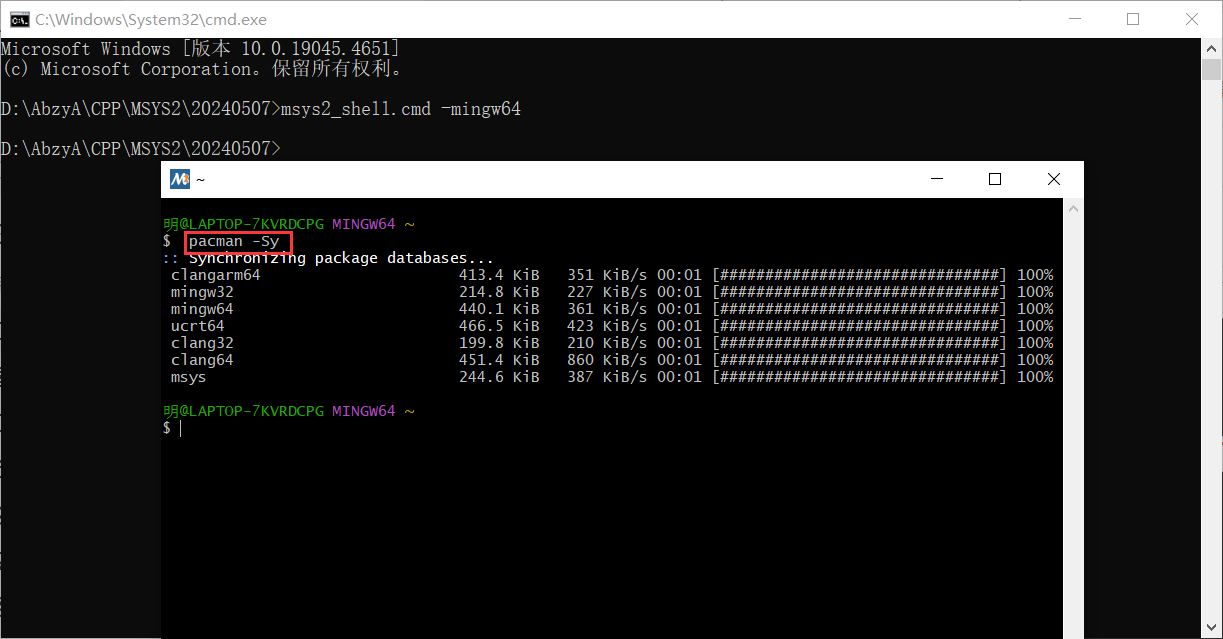
⑤安装编译环境


MinGW-w64:
打开MSYS2 MinGW64(同上面更新软件包源):
msys2_shell.cmd -mingw64在shell窗⼝中输⼊:
pacman -S mingw-w64-x86_64-toolchain,然后默认全部安装即可(直接回⻋)。-
msys2-devel:
打开MSYS2:
msys2_shell.cmd在shell窗⼝中输⼊:
pacman -S msys2-devel或pacman -S make gcc diffutils pkg-config,然后默认全部安装即可(直接回⻋)。-
git::任⼀⽅式打开shell窗⼝输⼊:
pacman -S git-
安装make等⼯具:
pacman -S make
pacman -S automake
pacman -S autoconf
pacman -S perl
pacman -S libtool
pacman -S mingw-w64-i686-cmake
pacman -S pkg-config
//如果需要编译出ffplayer的话,还需要安装SDL
pacman -S mingw-w64-x86_64-SDL2-
安装YASM(汇编相关):
pacman -S yasmpacman -S nasm
⑥其他配置
重命名\根\usr\bin目录下的
msys64/usr/bin/link.exe为msys64/usr/bin/link.bak, 避免和MSVC(配置了VS的bin到环境变量)的link.exe抵触。which cl link yasm cpp检查环境,没有no就没问题,cl和link是VS的。-
设置中文显示:窗⼝右键->Options->Text,然后locale选择:zh_CN,Character set 选择 UTF-8
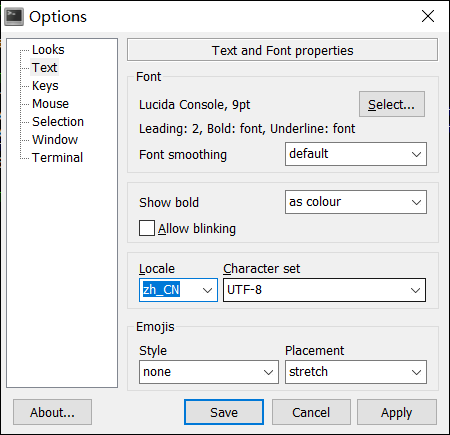
-
配置home目录:msys2安装完后,默认安装目录下的home目录。若想更换目录,需新增windows环境变量“HOME"。
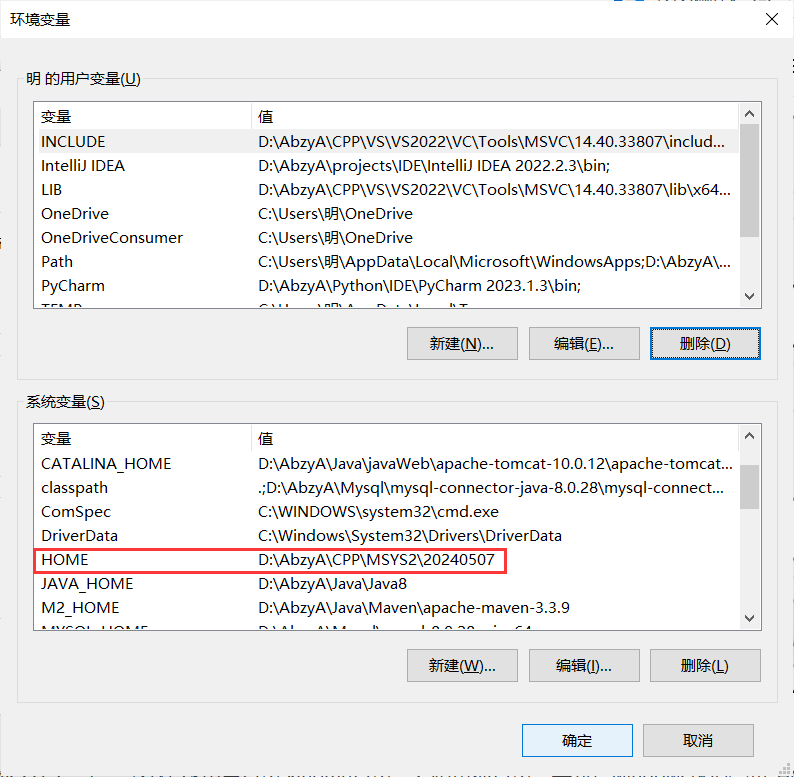
二. Linux
1. 安装CPP编译环境
sudo apt install build-essentialgcc --version g++ --version可以 验证是否安装成功。
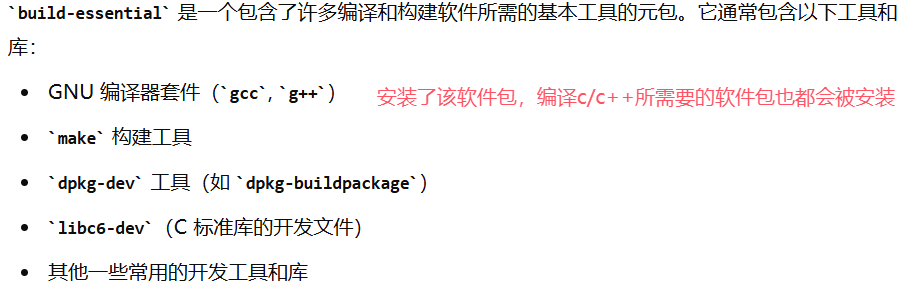
2. 安装gdb调试器
gdb是Linux下常用的程序调试器
sudo apt install gdbgdb --version验证
3. 安装cmake
sudo apt install cmakecmake --version验证
